OverSpeed(屏幕录制)一款轻量级无损桌面录像软件。能够满足觉大部分的屏幕录制需求,性能比较Fraps毫不为过,在视频色彩和RGB模式画质上相当优越,支持对桌面画面的捕捉,音频视频都可以得到很好的体现,混音、转码、后期制作都有相应支持,不过对于电脑的配置要求甚高 ,感兴趣的不要错过。
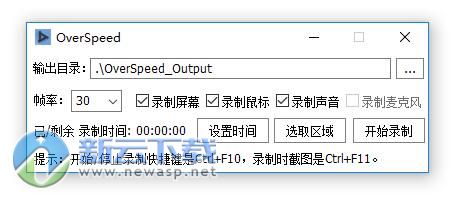
OverSpeed说明
本软件录制画质在除Fraps之外的软件之上,主要是因为录制的视频色彩空间的不同,和Fraps的RGB模式画质一样,
但其实不管是Fraps还是OverSpeed录制的视频都不是真正意义上的无损,只是Fraps使用了压缩率很低的压缩方法保证画质,OverSpeed同样,只是比Fraps压缩率高,但画质不减,带来的好处是录制文件更小,坏处是更高的计算量
软件只支持64位的Windows8及win10系统,不支持Windows7的。
使用教程
首先我们来看看界面上的功能。输出目录就是输出的文件夹,录制的视音频及截图都会在保存到这个文件夹
小白可能不明白 .\OverSpeed_Output这个目录,其实就是指OverSpeed程序同目录的OverSpeed_Output文件夹,你可以在编辑框里修改地址,或点击右边的按钮选择文件夹,文件名将自动命名,省时省力。
帧率就是每秒录制多少幅画面,越高越流畅,但是不建议太高,60就很流畅了。 ·然后是中间4个功能勾选,说的很明白,不具体说,但注意如果你麦克风没有插,那是不能勾选的,你插入麦克风要重启软件才能勾选。
时间,如果你不设置时间,那么录制时间是无限顺数的;如果设置,时间会倒数,到0的时候结束录制。 ·选择区域,用于窗口录制,你不点击打开这个选择窗口就是全屏录制。
点击开始录制开始录制,录制时,点右上角的最小化按钮会在任务栏消失,任务栏右下角会出现图标。可以右键图标选择停止或者显示软件窗口。。
后期:软件会独立输出.264视频文件,.flac系统声音,.flac麦克风声音(如果有),最多3个文件。Flac文件可以直接被播放,但是.264要么不行,要么画面不正常。
我们需要把视音频合并成一个完整的视频文件,就是封装成MKV,只能MKV,因为MP4不支持flac。上传视频到视频网站的话,要先转码,要注意色彩空间的转换。
好消息是OverSpeed在最终提供了借助ffmpeg的封装,混音,转码的功能。右键软件的左上角可以找到功能入口。
混音:如果你录制了麦克风声音,在封装或者转码前我们需要将系统声音和麦克风声音合并成一个文件,在OverSpeed里这个操作不影响音质,同样输出Flac,这个操作非常快。
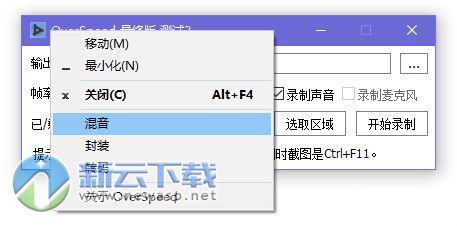
封装:就是将视音频封装成MKV文件,操作也挺快。
转码:因为视频色彩空间是RGB,多数软件及平台对其兼容不太好,上传视频到视频网站的话,必须先转码,转换色彩空间。之前的版本都没有这个功能。
更新日志
1.真正完全修复某些人全屏录制崩溃问题。
2.增加混音、封装、转码(转换色彩空间)功能,依赖ffmpeg实现。
3.当同目录下存在ffmpeg.exe时,会提示需不需要马上封装,当有录麦克风声音的情况会自动混音。
4.增加屏幕和声音输入输出设备的选择功能,意味着你有多个屏幕和多个播放设备的时候,可以选择其中一个。
5.从vs2013转使用最新的vs2015开发编译,并静态链接mfc库,意味着不再需要独立安装运行库了,还可能有神秘优化。
6.改进字符编码问题中文路径已经能完美支持。
7.增加掉帧容限,将减少提示录制跟不上停止录制的情况。
8.不再支持32位。
9.其他一系列各种小优化小改进。
∨ 展开

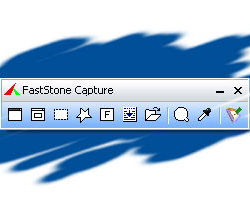 FSCapture中文版
FSCapture中文版 LightShot中文版
LightShot中文版 嗨格式录屏大师
嗨格式录屏大师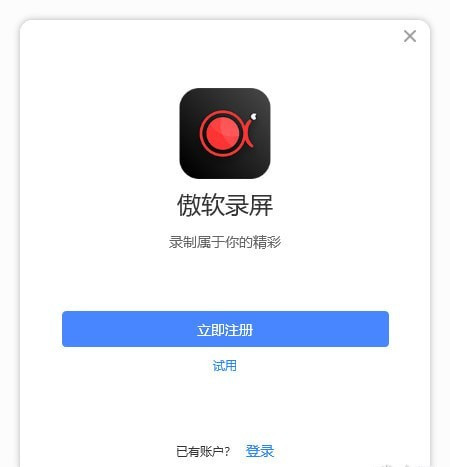 傲软录屏软件2024
傲软录屏软件2024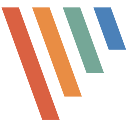 PicPick中文版
PicPick中文版 EV录屏PC端
EV录屏PC端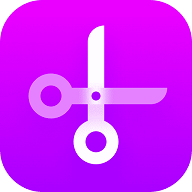 截图大师
截图大师 kk录像机
kk录像机 FastStone Capture汉化版
FastStone Capture汉化版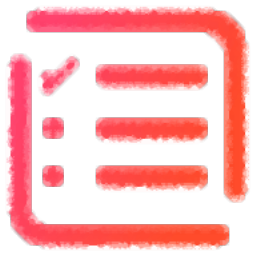 蓝牛截图助手
蓝牛截图助手 Ashampoo Snap 11截图软件
Ashampoo Snap 11截图软件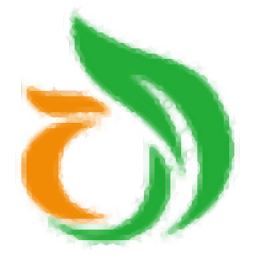 鱼知凡录屏工具PC版
鱼知凡录屏工具PC版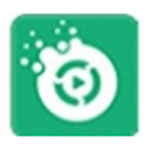 dhf录屏软件
dhf录屏软件 Ashampoo Magical Snap
Ashampoo Magical Snap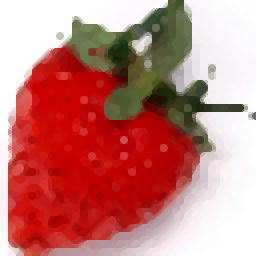 RecoderPro
RecoderPro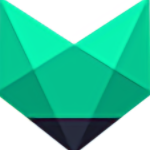 神狐录像机PC版
神狐录像机PC版 智速OCR识别软件
智速OCR识别软件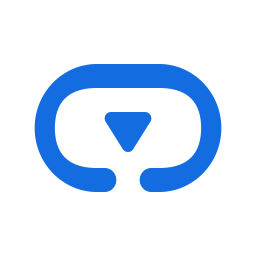 百度VR-AI拍
百度VR-AI拍 MiniCap截图软件
MiniCap截图软件 阳光录课宝PC版
阳光录课宝PC版
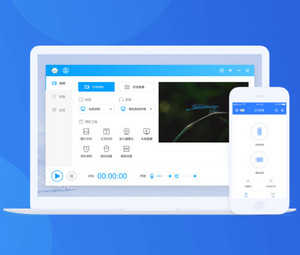
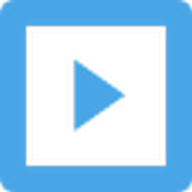


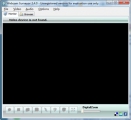

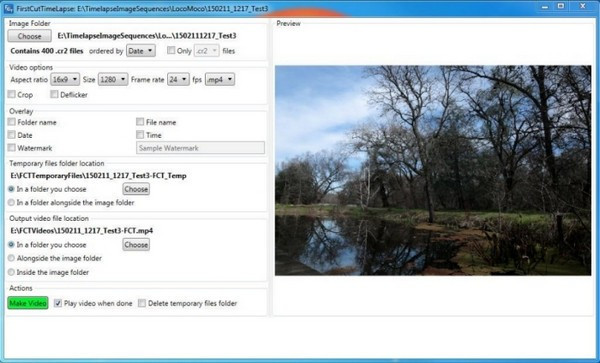

 屏幕录制工具
屏幕录制工具 轻映录屏电脑版
轻映录屏电脑版 录屏君
录屏君 野葱录屏电脑版
野葱录屏电脑版 Bandicam班迪录屏64位
Bandicam班迪录屏64位 Bandicam班迪录屏64位中文版
Bandicam班迪录屏64位中文版 Bandicam班迪录屏32位
Bandicam班迪录屏32位 红草莓录屏软件
红草莓录屏软件 Office Mix(微软PPT/屏幕录制工具)
Office Mix(微软PPT/屏幕录制工具) Bandisoft Bandicam 游戏屏幕录制
Bandisoft Bandicam 游戏屏幕录制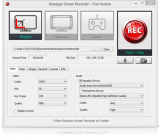 Readygo屏幕录制
Readygo屏幕录制 ZD Soft Screen Recorde破解
ZD Soft Screen Recorde破解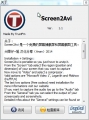 Screen2Avi 屏幕录制工具
Screen2Avi 屏幕录制工具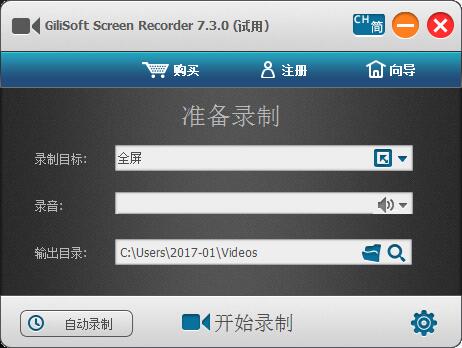 GiliSoft Screen Recorder(屏幕录像专家)
GiliSoft Screen Recorder(屏幕录像专家)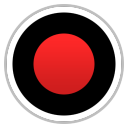 bandicam班迪录屏 6.2.4.2083 官方正式版
bandicam班迪录屏 6.2.4.2083 官方正式版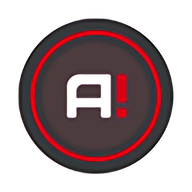 Mirillis Action中文注册版 4.30.4 绿色版
Mirillis Action中文注册版 4.30.4 绿色版 Camtasia Studio电脑版 22.0 官方版
Camtasia Studio电脑版 22.0 官方版 Bandicam班迪录屏中文免安装 6.0.4.2024 绿色版
Bandicam班迪录屏中文免安装 6.0.4.2024 绿色版